
时间:2021-06-14 13:40:55 来源:www.win10xitong.com 作者:win10
今天有一位用户说他安装了win10系统以后,在使用中突然遇到了win10怎么关闭任务搜索栏的情况,这个问题其实不是常见的,知道怎么解决的网友可能不是很多,如果我们希望自己能够掌握更多的相关能力,这次可以跟着小编的指导自己来解决win10怎么关闭任务搜索栏的问题,小编先给大伙说说简单的措施:1.首先,开始菜单右侧为搜索框,为我们平时搜索电脑或网络上的内容所用。今天我们需要把它隐藏掉。2.,我们可以在底部的任务栏空白处,点击鼠标右键 ,,进入快捷栏属性设置,进行操作就很轻易的把这个问题解决了。是不是很简单呢?如果还没有解决这个问题的网友,可以再看看具体的方法,接下来我们就好好说一说win10怎么关闭任务搜索栏的完全解决方法。
具体方法:
1.首先,开始菜单的右侧有一个搜索框,我们用它来搜索电脑或网络上的内容。我们今天要把它藏起来。
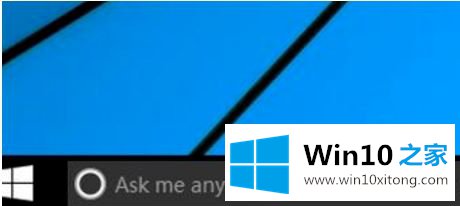
2.如图,我们可以在底部任务栏的空白处点击鼠标右键,如图,进入快捷栏属性设置进行操作。
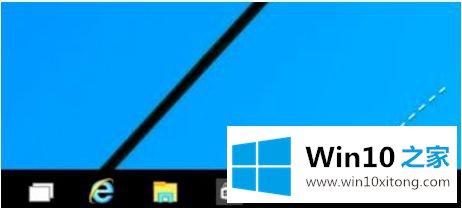
3.然后,点击菜单选项中的“搜索”进入。如果您想完全关闭任务栏上的搜索框,您可以选择“禁用”选项。
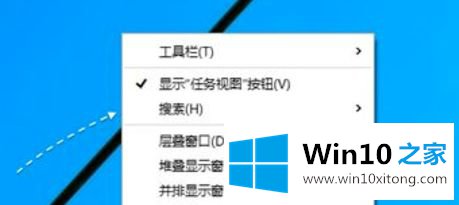
4.关闭后,搜索框将不会显示在任务栏中。如果不想完全关闭搜索快捷图标功能,也可以选择“显示搜索图标”选项。
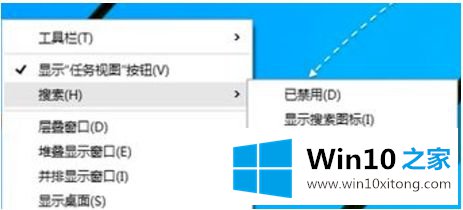
以上是win10系统中取消搜索栏的操作步骤,需要的用户可以按照小系列步骤操作,希望对大家有帮助。
有关win10怎么关闭任务搜索栏的完全解决方法的内容就全部在上文了,还没有学会的网友可以再多阅读几次上面的内容,按照方法一步一步的做,就可以解决的。最后希望多多支持本站。